Si të shkruani shënime në OneNote 2013 në Android

Mësoni si të shkruani shënime në OneNote 2013 në Android me krijimin, hapjen dhe regjistrimin e shënimeve. Aplikoni strategji efektive për menaxhimin e shënimeve tuaja.
Një skicë e Word 2007 mund të ketë disa nivele temash. Nën tema ka nëntema, dhe ato nëntema mund të kenë nën-nëntema. Ju mund të promovoni dhe ulni tema sipas nevojave tuaja.
Me dokumentin tuaj të hapur, shfaqni skedën "Përvijimi".
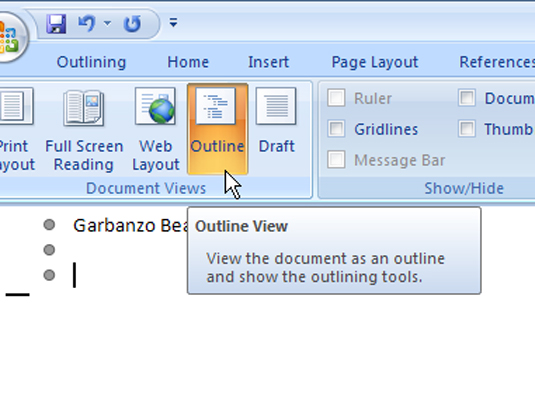
Në menynë View, klikoni butonin Outline.
Shkruani temën që dëshironi të ulni.
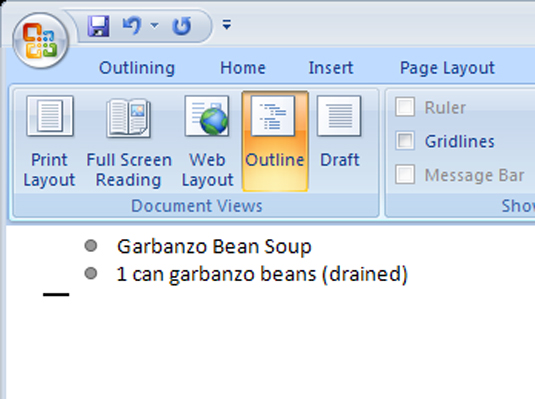
Shkruani temën në nivelin kryesor, por mos shtypni Enter kur të keni mbaruar.
Zhduk temën në një nëntemë.
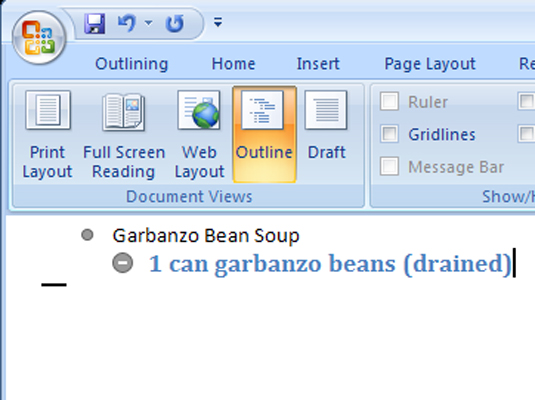
Klikoni butonin Demote ose shtypni Alt+Shift+shigjetën djathtas. Tema zhvendoset mbi një shkallë në të djathtë në skicë. Stili i tekstit ndryshon nga një stil titulli në stilin tjetër me numrin më të lartë, si p.sh. nga Kreu 1 në Kreun 2.
Mund të vazhdoni të krijoni nëntema duke i shtypur ato dhe më pas duke shtypur Enter në fund të çdo nënteme. Word vazhdon t'ju japë nëntema sa herë që shtypni Enter.
Lëvizja e një teme në të djathtë e ul atë. Po kështu, ju mund të zhvendosni një temë në të majtë për ta promovuar atë.
Me dokumentin tuaj të hapur, shfaqni skedën "Përvijimi".
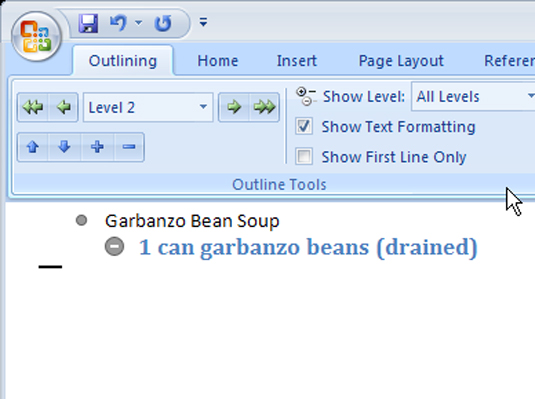
Në menynë View, klikoni butonin Outline.
Zgjidhni temën që dëshironi të promovoni.
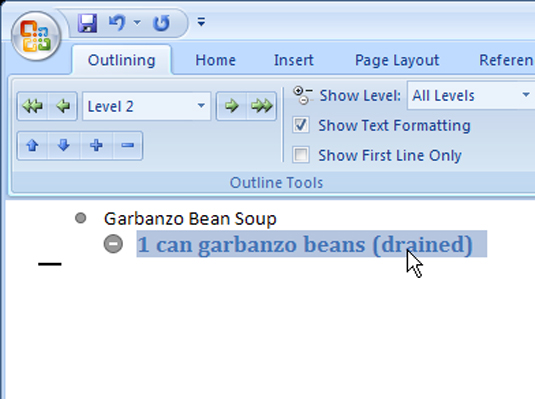
Vendosni treguesin e futjes në tekstin e temës.
Promovoni temën.
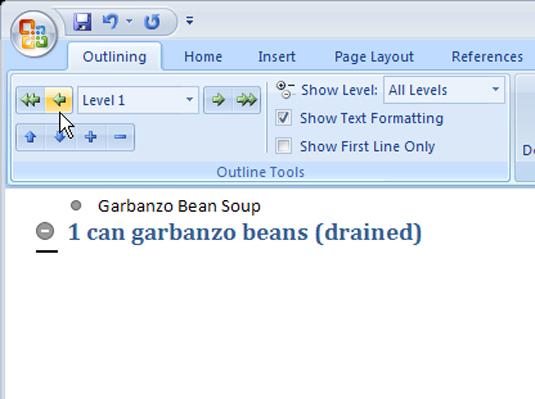
Klikoni butonin Promote ose shtypni Alt+Shift+shigjetën majtas. Tema juaj është promovuar.
Për ta bërë menjëherë çdo temë një temë të nivelit kryesor, mund të klikoni butonin Promoto to Heading 1.
Mësoni si të shkruani shënime në OneNote 2013 në Android me krijimin, hapjen dhe regjistrimin e shënimeve. Aplikoni strategji efektive për menaxhimin e shënimeve tuaja.
Mësoni si të formatoni numrat në një varg teksti në Excel për të përfshirë informacione të sakta dhe tërheqëse për raportet tuaja.
Në Excel 2010, fshini të dhënat apo formatin e qelizave lehtësisht me disa metoda të thjeshta. Mësoni si të menaxhoni përmbajtjen e qelizave me opsione të ndryshme.
Zhvilloni aftësitë tuaja në formatimin e elementeve të grafikut në Excel 2007 përmes metodave të thjeshta dhe efikase.
Mësoni se si të rreshtoni dhe justifikoni tekstin në Word 2010 me opsione të ndryshme rreshtimi dhe justifikimi për të përmirësuar formatimin e dokumenteve tuaja.
Mësoni si të krijoni makro në Excel 2019 për të automatizuar komandat dhe thjeshtuar detyrat tuaja.
Mënyra vizuale dhe e shpejtë për të vendosur një ndalesë skedash në Word 2016 është përdorimi i vizores. Zbulo disa këshilla dhe truke për përdorimin e skedave në këtë program.
Mësoni si të formula boshtet X dhe Y në Excel 2007, duke përfshirë mundësitë e ndryshimit të formatimeve për grafikët e ndryshëm.
Eksploroni se si Excel mund t
Mësoni se si të përdorni veçorinë Find and Replace të Excel 2007 për të gjetur dhe zëvendësuar të dhëna në mënyrë efikase. Kjo udhëzues është e përshtatshme për të gjithë përdoruesit që dëshirojnë të rrisin produktivitetin e tyre.







